- VLCメディアプレーヤーは、最高の無料のオープンソースクロスプラットフォームメディアプレーヤーです。 それでも、マイナーなバグと問題があります。
- 破損したキャッシュデータは、主にWindows11で動作しないVLCメディアプレーヤーの原因です。
- 推奨事項の1つは、ビデオ出力モードの構成を提案しています。 以下の手順を適用することを躊躇しないでください。
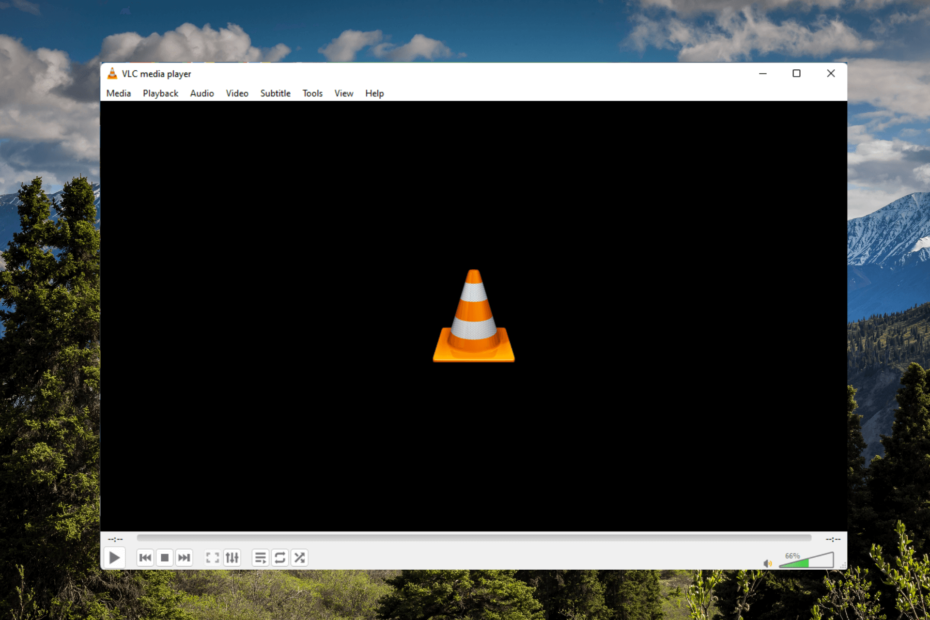
バツダウンロードファイルをクリックしてインストールします
- RestoroPC修復ツールをダウンロードする 特許技術が付属しています (利用可能な特許 ここ).
- クリック スキャン開始 PCの問題を引き起こしている可能性のあるWindows11の問題を見つけるため。
- クリック 全て直す コンピュータのセキュリティとパフォーマンスに影響を与える問題を修正するため。
- Restoroはによってダウンロードされました 0 今月の読者。
VLCメディアプレーヤーは、世界中で最高の無料のオープンソースクロスプラットフォームメディアプレーヤーです。 このメディアプレーヤーは、優れたビデオ品質などの機能を提供します。 字幕の管理、および他のデバイスとのクロスファンクショナル。
しかし最近、多くのユーザーがVLCメディアプレーヤーがWindows11で動作しないことに不満を持っています。 このような問題は、主にキャッシュデータの破損が原因で発生します。 ただし、ユーザーがこのエラーに直面する理由は他にもたくさんあります。
この投稿を読み続けて、Windows11で動作しないVLCメディアプレーヤーを修正する方法を確認してください。
VLCはWindows11をサポートしていますか?
VLCメディアプレーヤーの最新バージョンが、Windows11のMicrosoftStoreアプリで利用できるようになりました。 あなたがする必要があるのは MicrosoftストアからVLCをダウンロードする そしてそれを使い始めます。
古いバージョンのVLCをダウンロードできますか?
でも VLCメディアプレーヤー 多くの組み込み機能が付属していますが、誰かが古いものを好む理由はまだいくつかあります。 あなたはできる 古いバージョンのVLCをダウンロードする すぐに。
Windows 11でVLCをデフォルトのプレーヤーにするにはどうすればよいですか?
- プレス ウィンドウズ キー+ 私 設定を開きます。
- アプリに移動し、デフォルトのアプリをクリックします。
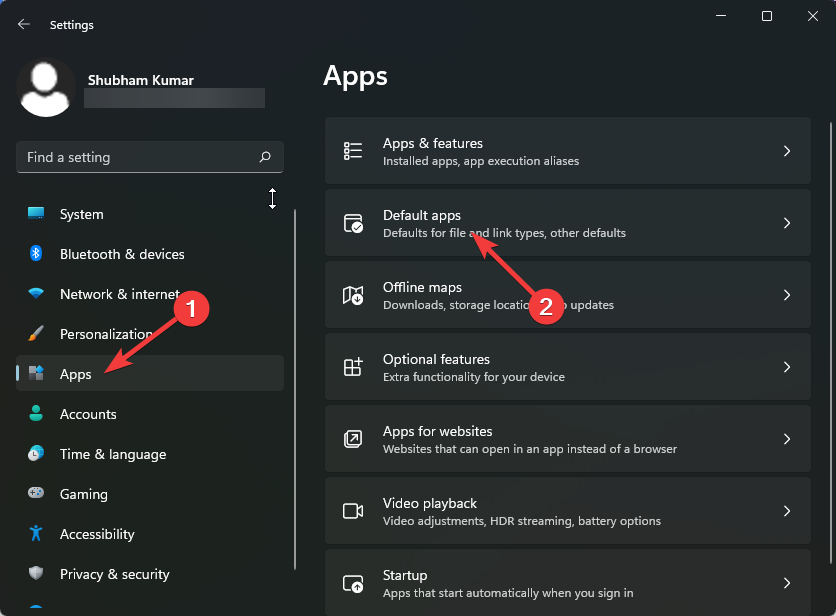
- 下にスクロールして、VLCメディアプレーヤーをクリックします。
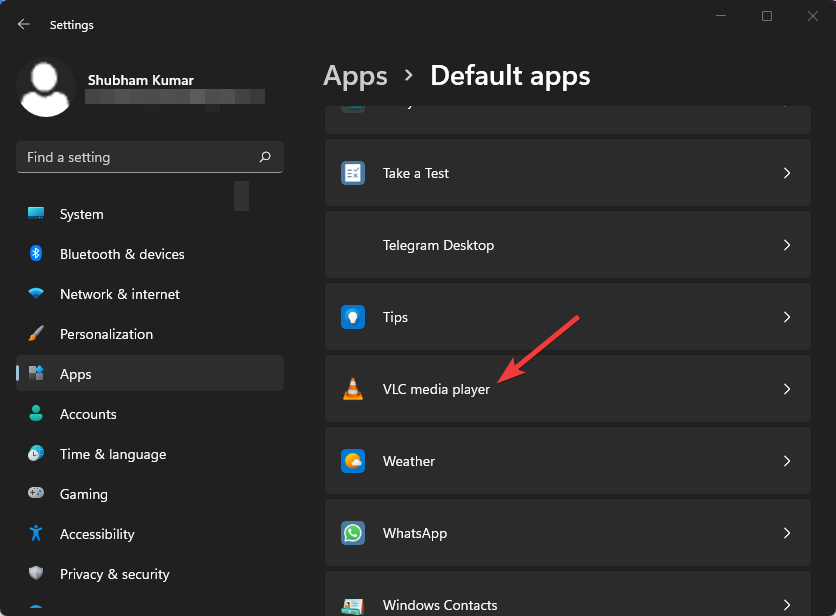
- 上部の.3G2をクリックします。
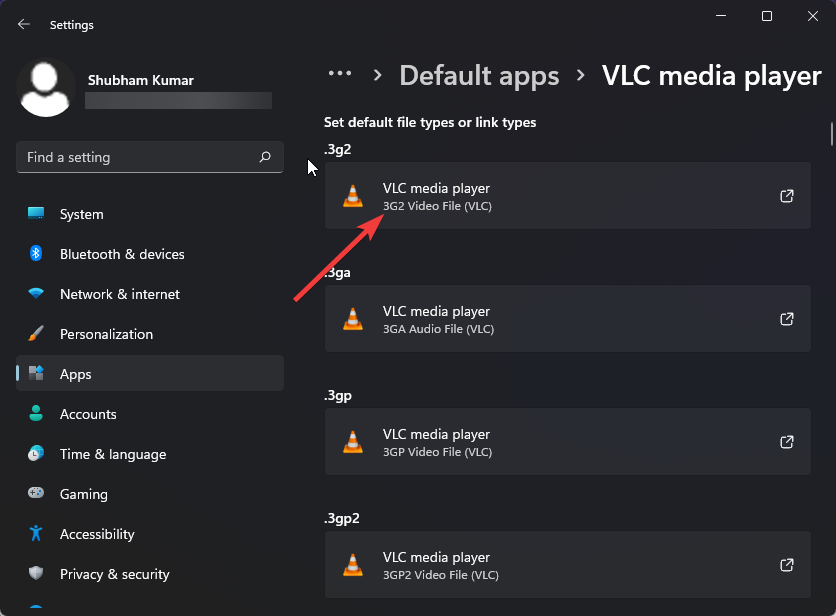
- ポップアップからVLCメディアプレーヤーを選択します。
- [OK]をクリックして変更を保存します。
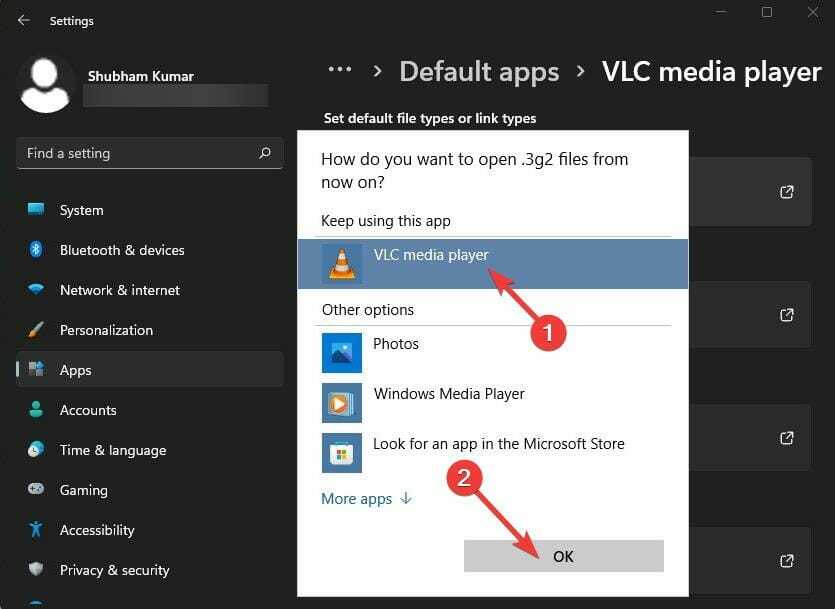
何人かのユーザーが不満を言う VLCオーディオが機能しない. それが起こった場合に私たちのガイドがあなたに何をすべきかを示しているので安心してください。
- Canvaはテキストエラーを編集させません:今すぐ修正する4つの方法
- イーサリアムウォレットが同期していませんか? 今すぐ3つの簡単な修正を適用する
- Windows MobileDeviceCenterが機能しない問題を解決する5つの方法
- PuffinBrowserがネットワークに接続しない[3つの安全な修正]
- CCleanerDuplicateFinderが機能しない問題を修正するための7つのヒント
VLCメディアプレーヤーが機能しない場合はどうすればよいですか?
1. キャッシュ値を増やす
- VLCメディアプレーヤーを開き、[ツール]をクリックして、[設定]に移動します。

- [設定の表示]オプションに移動し、[すべて]を選択します。
- 次に、[入力/コーデック]オプションをクリックします。 ファイルキャッシュ(ms)の値をより高い値に変更します。
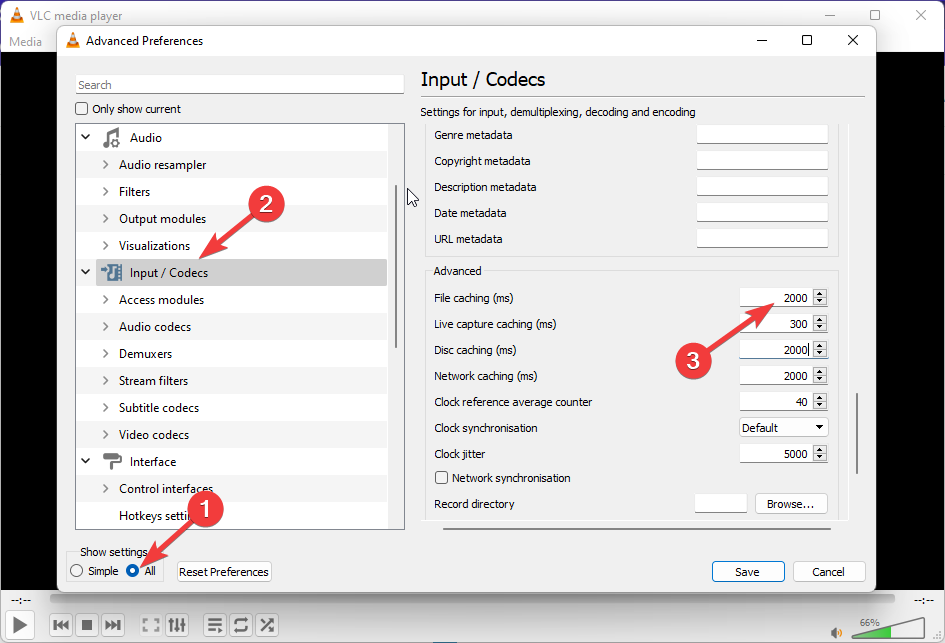
- [保存してVLCを再起動]をクリックし、Windows11でVLCメディアプレーヤーがエラーを開始できなかったかどうかを確認します。
2. ビデオ出力モードの構成
- VLCメディアプレーヤーを開き、[ツール]をクリックして、[設定]に移動します。
- [ビデオ]セクションに移動し、[ビデオを有効にする]、[ウィンドウの装飾]ボックスの順にチェックします。
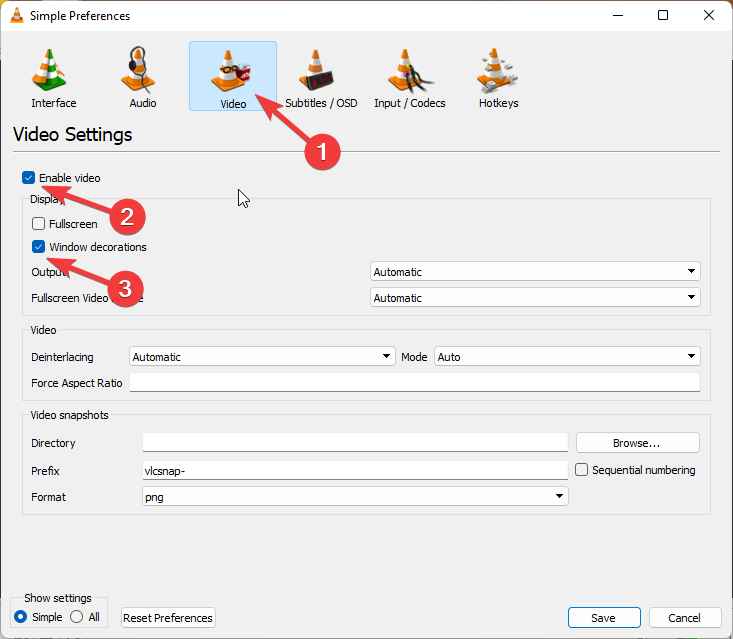
- 次に、[出力]の横にあるドロップダウンメニューをクリックします。
- DirectX(DirectDraw)ビデオ出力を選択します。
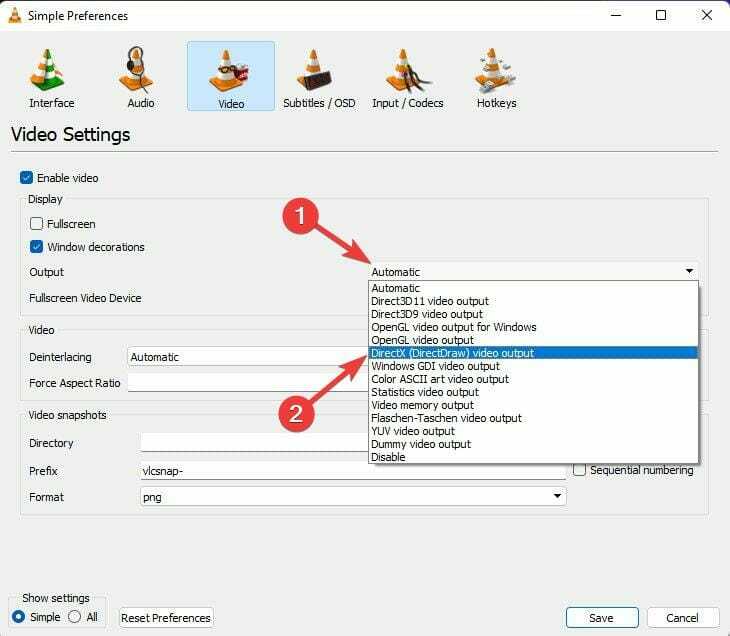
- 完了したら[保存]をクリックして、VLCメディアプレーヤーを終了します。
- 次に、VLCプレーヤーを再起動します。
3. ハードウェアビデオデコードを無効にする
- VLCを開き、[ツール]をクリックして、[設定]に移動します。
- [設定の表示]オプションをクリックして、[すべて]を選択します。
- [入力/コーデック]オプションをクリックします。
- 次に、ビデオコーデックを展開し、FFmpegを選択します。

- [ハードウェアデコード]に移動し、[無効にする]を選択します。
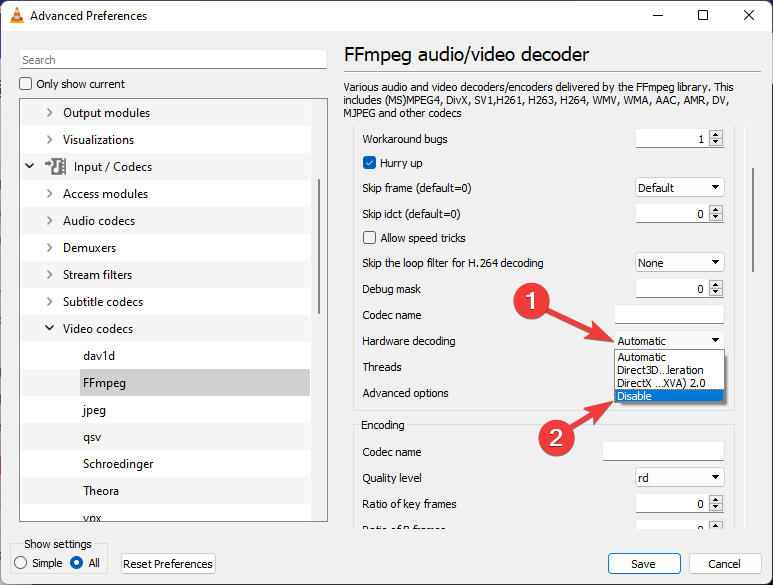
- 無効にしたらVLCを再起動し、起動時のVLCのクラッシュやその他の同様の問題をすべて忘れてください。
VLCメディアプレーヤーをリセットするにはどうすればよいですか?
- VLCメディアプレーヤーを開き、[ツール]、[設定]の順にクリックします。
- [設定のリセット]をクリックします。
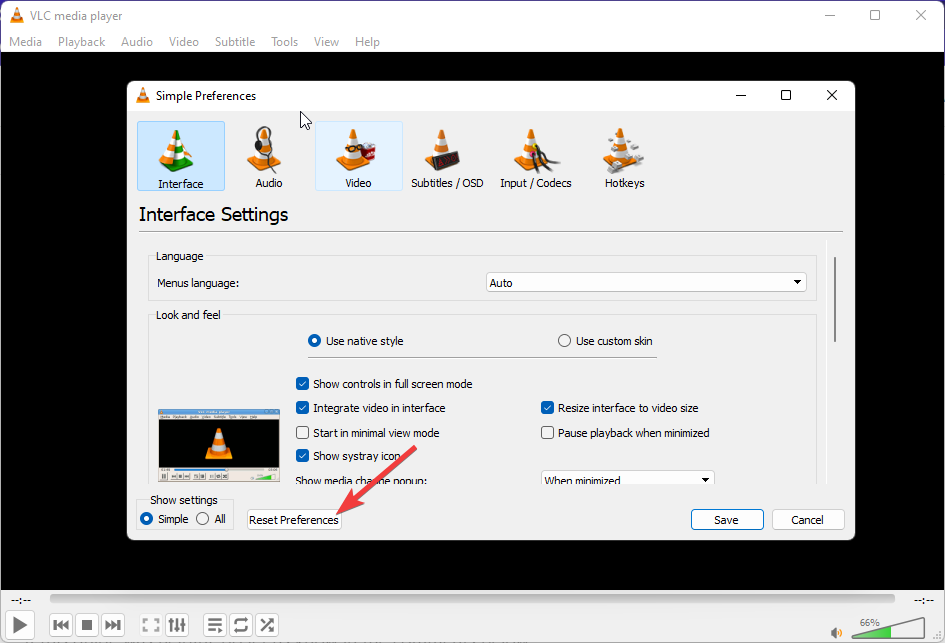
- 次に、[OK]ボタンをクリックします。
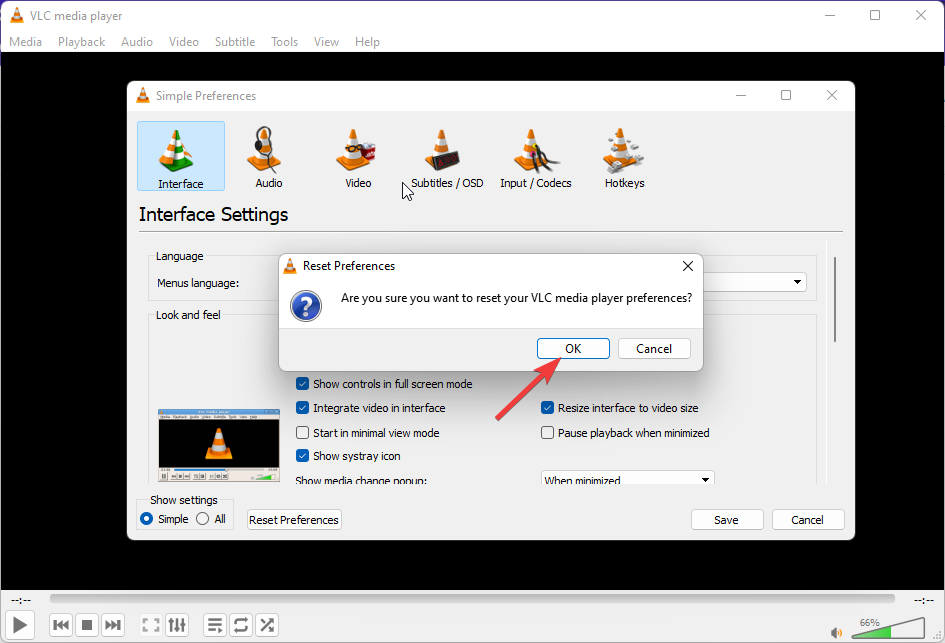
何人かのユーザーが不満を言っています VLCでアップデートをチェック中にエラーが発生しました. それで問題が発生した場合は、投稿を読んでこの問題を修正してください。
さて、Windows11で動作していないときにVLCメディアプレーヤーを解決する方法については、これですべてです。 このガイドが役に立った場合は、以下のコメントでお知らせください。
 まだ問題がありますか?このツールでそれらを修正します:
まだ問題がありますか?このツールでそれらを修正します:
- このPC修復ツールをダウンロードする TrustPilot.comで素晴らしいと評価されました (ダウンロードはこのページから始まります)。
- クリック スキャン開始 PCの問題を引き起こしている可能性のあるWindowsの問題を見つけるため。
- クリック 全て直す 特許技術の問題を修正する (読者限定割引)。
Restoroはによってダウンロードされました 0 今月の読者。


